Deschiderea/editarea fişierelor PDF protejate cu parolă
Când deschideţi, editaţi sau imprimaţi un fişier PDF protejat prin parolă, este necesar să introduceţi parolele.
- Deschiderea fişierelor PDF protejate prin parolă
- Editarea/imprimarea fişierelor PDF protejate prin parolă
 Notă
Notă
- Fişierele PDF se deschid în vizualizarea Calendar, afişajul extins al vizualizării Eveniment (Event), vizualizarea folder şi vizualizarea Scanare (Scan).
 Important
Important
- Puteţi să deschideţi, să editaţi sau să imprimaţi numai fişiere PDF ale căror parole au fost setate în My Image Garden. Nu puteţi să editaţi fişierele PDF editate în alte aplicaţii sau ale căror parole au fost setate în alte aplicaţii.
- Parolele sunt sensibile la litere mari şi mici.
- Puteţi să creaţi sau să editaţi simultan până la 99 de pagini de la un fişier PDF.
Deschiderea fişierelor PDF protejate prin parolă
-
Selectaţi un fişier PDF protejat prin parolă, apoi faceţi clic pe
 (Vizualizare detalii) din partea din dreapta-jos a ecranului sau faceţi dublu clic pe un fişier PDF protejat prin parolă.
(Vizualizare detalii) din partea din dreapta-jos a ecranului sau faceţi dublu clic pe un fişier PDF protejat prin parolă.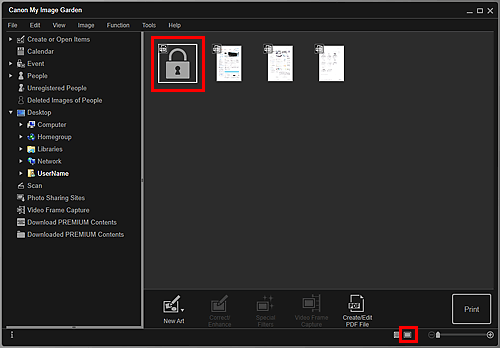
Apare caseta de dialog Parolă (Password).
 Notă
Notă- Miniaturile fişierelor PDF cu setarea Parolă deschidere doc. (Document Open Password) apar ca marcaje blocate. Când se setează numai Parolă permisiuni (Permissions Password), aceasta apare ca o miniatură standard.
-
Dacă afişaţi un fişier PDF protejat prin parolă făcând clic pe săgeata din partea din dreapta jos a ecranului în timp ce o imagine diferită sau un fişier PDF este afişat în vizualizare detalii, apare următorul ecran. Faceţi clic pe Faceţi clic aici pentru a introduce parola (Click here to enter the password) din centrul ecranului pentru a afişa conţinutul fişierului PDF.
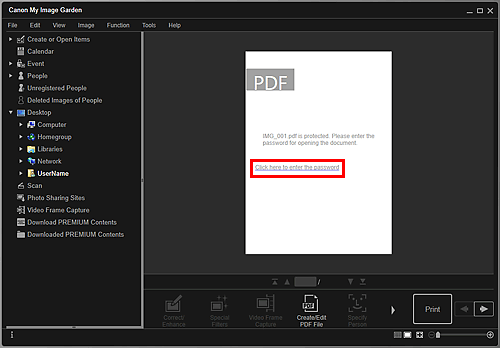
-
Introduceţi parola, apoi faceţi clic pe OK.
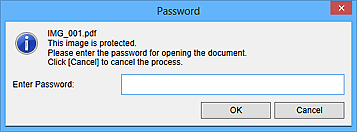
Vizualizarea se comută la vizualizarea detalii şi apare fişierul PDF.
 Notă
Notă- Chiar dacă este setată Parolă permisiuni (Permissions Password), puteţi să afişaţi conţinuturile fişierului PDF numai prin introducerea Parolă deschidere doc. (Document Open Password).
Editarea/imprimarea fişierelor PDF protejate prin parolă
-
Selectaţi un fişier PDF protejat prin parolă, apoi faceţi clic pe Creare/edit. fişier PDF (Create/Edit PDF File) sau pe Imprimare (Print) din partea de jos a ecranului.
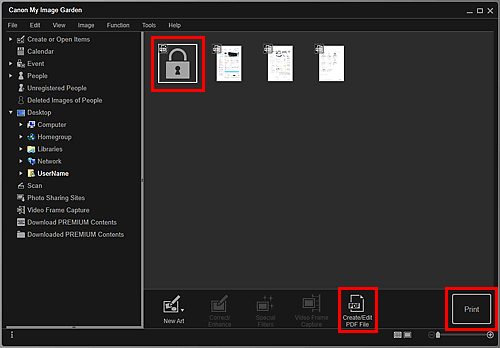
Apare caseta de dialog Parolă (Password).
 Notă
Notă- Miniaturile fişierelor PDF cu setarea Parolă deschidere doc. (Document Open Password) apar ca marcaje blocate. Când se setează numai Parolă permisiuni (Permissions Password), aceasta apare ca o miniatură standard.
-
Introduceţi parola, apoi faceţi clic pe OK.
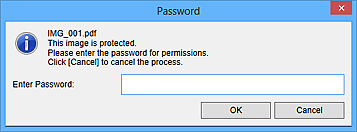
Apare vizualizarea Creare/edit. fişier PDF (Create/Edit PDF File) sau caseta de dialog Setări imprimare şi puteţi să gestionaţi fişierele PDF.
 Important
Important
-
Când este editat un fişier PDF protejat prin parolă, parolele vor fi şterse. Resetaţi parola din caseta de dialog Setări securitate parolă (Password Security Settings).
 Notă
Notă
- Când este setată şi Parolă deschidere doc. (Document Open Password), trebuie să introduceţi Parolă deschidere doc. (Document Open Password) înainte să introduceţi Parolă permisiuni (Permissions Password).

